怎么更改文件的后缀名 文件后缀名修改步骤
更新时间:2024-02-20 15:00:49作者:xiaoliu
在使用电脑时,我们经常会遇到需要更改文件后缀名的情况,文件后缀名是指文件名称后面的那个点及其后面的字母,它决定了文件的类型和用途。有时候我们可能需要将某个文件的后缀名更改为其他格式,以便能够在不同的软件中打开和编辑。怎么更改文件的后缀名呢?下面将为大家介绍一下文件后缀名修改的步骤。无论是为了适应不同的软件需求,还是为了更好地管理和组织文件,掌握这些技巧都会对我们的日常使用带来很大的便利。
具体步骤:
1.首先找到你需要修改的文件。
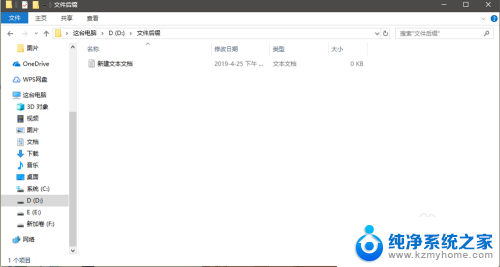
2.我们可以看到文件左上角有一个查看按钮,点击后可以看到展开后的功能里有一个文件拓展名选项。点击选择。
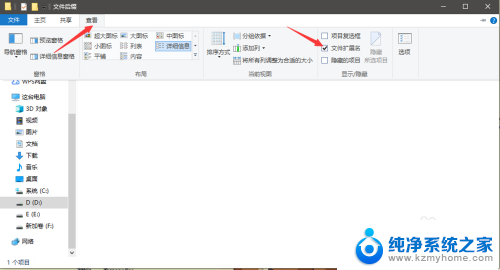
3.这是我们可以看到原来没有后缀名的文件出现了文件后缀名
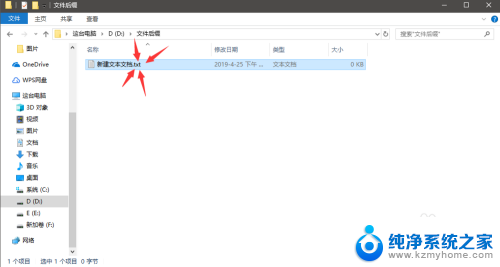
4.这是我们就可以点击鼠标右键对文件进行重命名命令,修改文件后缀名。修改后缀名之后可以发现文件格式也变了。
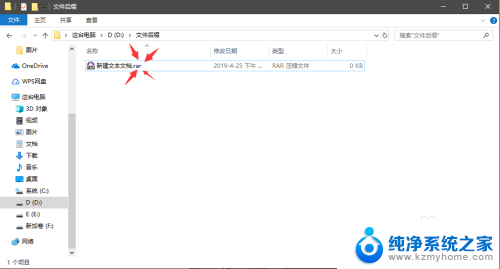
以上是如何更改文件后缀名的全部内容,如果有需要的用户,可以根据以上步骤进行操作,希望对大家有所帮助。
怎么更改文件的后缀名 文件后缀名修改步骤相关教程
- 电脑文件更改后缀名 电脑上修改文件后缀名的方法
- 修改电脑文件后缀名 电脑上修改文件后缀名的方法
- 电脑如何更改后缀 文件后缀名修改方法和步骤
- 怎么修改文档后缀名 如何批量修改文件后缀名
- 文件名怎么改后缀 文件后缀名修改方法
- 文本文件怎样改后缀 如何正确修改文件的后缀名
- 电脑如何改后缀名 如何将文件后缀名修改为其他格式
- 电脑改文件后缀 文件后缀名修改方法详解
- 文件怎么改文件名 如何修改电脑中文件的后缀名
- 重命名没有后缀怎么更改格式 txt文件更改后缀格式
- thinkpad没有蓝牙 ThinkPad笔记本如何打开蓝牙
- 华为锁屏时间设置 华为手机怎么调整锁屏时间
- 华为的蓝牙耳机怎么连接 华为蓝牙耳机连接新设备方法
- 联想电脑开机只显示lenovo 联想电脑开机显示lenovo怎么解决
- 微信怎么找回原密码 微信密码忘记怎么找回
- 无线耳机怎么调左右声道 如何设置蓝牙耳机左右声道
电脑教程推荐
- 1 联想电脑开机只显示lenovo 联想电脑开机显示lenovo怎么解决
- 2 如何使用光驱启动 如何设置光驱启动顺序
- 3 怎么提高笔记本电脑屏幕亮度 笔记本屏幕亮度调节方法
- 4 tcl电视投屏不了 TCL电视投屏无法显示画面怎么解决
- 5 windows2008关机选项 Windows server 2008 R2如何调整开始菜单关机按钮位置
- 6 电脑上的微信能分身吗 电脑上同时登录多个微信账号
- 7 怎么看电脑网卡支不支持千兆 怎样检测电脑网卡是否支持千兆速率
- 8 荣耀电脑开机键在哪 荣耀笔记本MagicBook Pro如何正确使用
- 9 一个耳机连不上蓝牙 蓝牙耳机配对失败
- 10 任务栏被隐藏时,可以按 键打开开始菜单 如何隐藏任务栏并用快捷键调出